Cara Mengekspor dan Mengimpor VPN Connection di Windows 10/11
Windows 10 dan Windows 11 membuat hidup kita lebih mudah setiap hari dengan penambahan setiap fitur yang diinginkan oleh pengguna. Salah satu fungsi paling berguna yang ditawarkannya adalah mengimpor dan mengekspor VPN dalam waktu singkat ke system. Virtual Private Network atau VPN menawarkan koneksi jaringan yang dilindungi ke pengguna saat bekerja dengan jaringan publik. VPN mengamankan data pribadi dengan menjaga kerahasiaan akses IP address pengguna dan oleh karena itu tidak ada yang dapat mengambil data pengguna bahkan jika system terhubung ke jaringan publik.
Pada artikel ini, saya akan memandu anda untuk melakukan ekspor dan impor VPN connection anda ke komputer lain di Windows 10 atau Windows 11.
Ekspor dan Impor VPN Connection di Windows 10/11
VPN menjadikan pengguna jaringan sumber dengan mengarahkannya ke remote server. Ini membatasi penyedia layanan atau pihak ketiga manapun untuk melihat data yang ditransfer atau riwayat web dari system yang dibantu VPN. Bagian termudah dari VPN connection adalah memungkinkan pengguna untuk mengekspor dan mengimpornya dari atau ke drive yang dapat dilepas. Mari kita pelajari cara mengekspor dan mengimpor program berguna ini di Windows 10 atau Windows 11.
Cara Mengekspor koneksi VPN di Windows 10
Untuk mengekspor VPN connection dari system anda, ikuti langkah-langkah di bawah ini.
- Langkah pertama dan terpenting adalah menghubungkan disk atau drive eksternal, tempat anda ingin mengekspornya.
- Tekan tombol Win + E untuk meluncurkan File Explorer.
- Di jendela File Explorer, telusuri jalur berikut.
- Atau anda dapat menjalankan perintah dibawah ini kotak Run (Win + R) atau di address bar file explorer untuk mencapai lokasi yang sama.
- Sekarang cukup klik kanan pada folder Pbk dan pilih Copy untuk menyalin. Kemudian pergi ke disk atau drive eksternal tempat anda ingin mengekspor pengaturan VPN dan mempastenya disana.
- Pertama-tama, hubungkan disk eksternal ke komputer anda.
- Kemudian klik kanan pada folder Pbk dan pilih Copy.
- Sekarang buka File Explorer dengan menekan tombol Win + E.
- Kemudian telusuri jalur yang sama seperti diatas atu lihat dibawah ini.
- Sekaranfg klik kanan pada ruang kosong di folder Connectons dan pilih opsi Paste dari menu konteks.



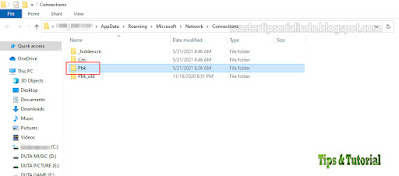
Post a Comment for "Cara Mengekspor dan Mengimpor VPN Connection di Windows 10/11"